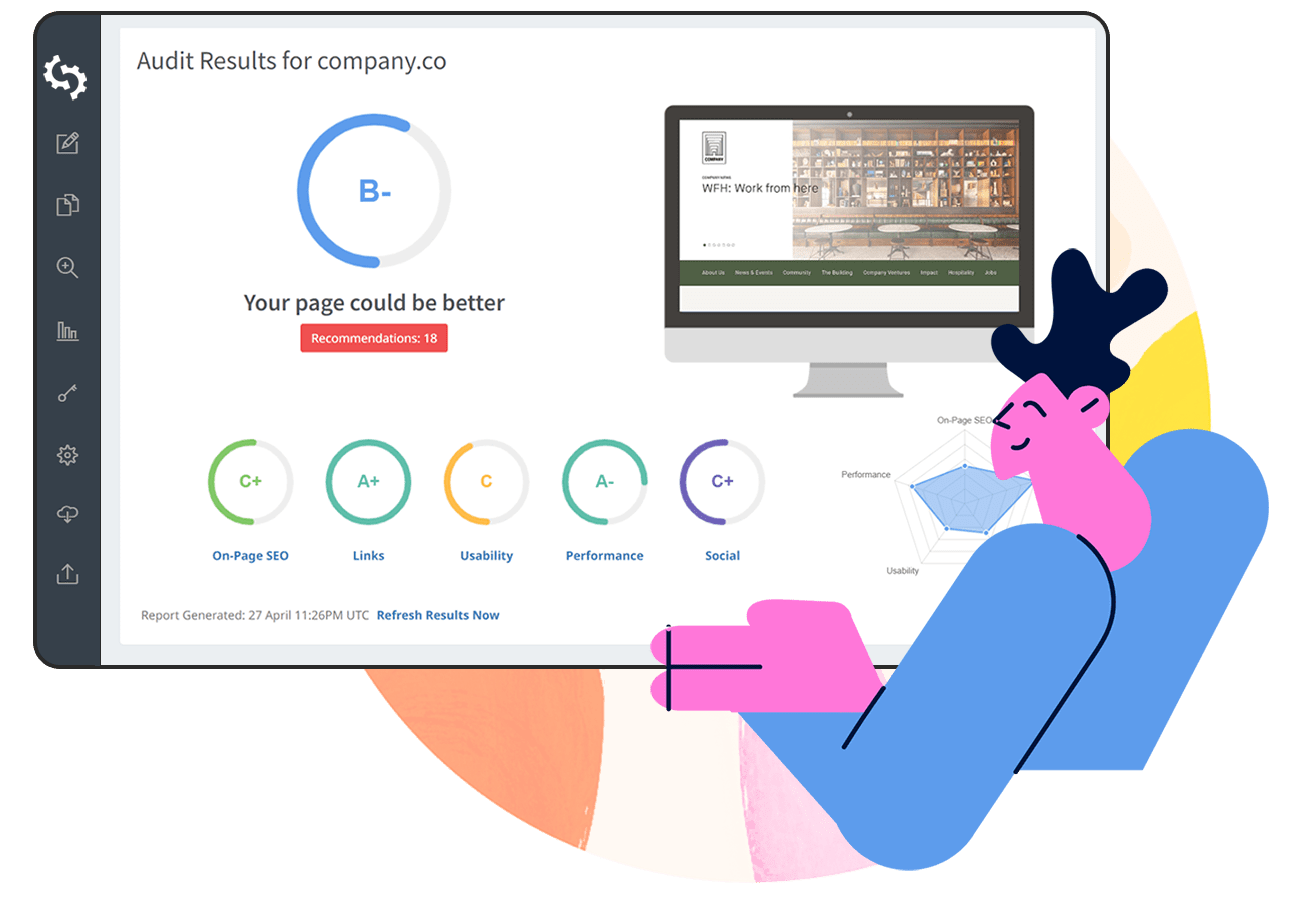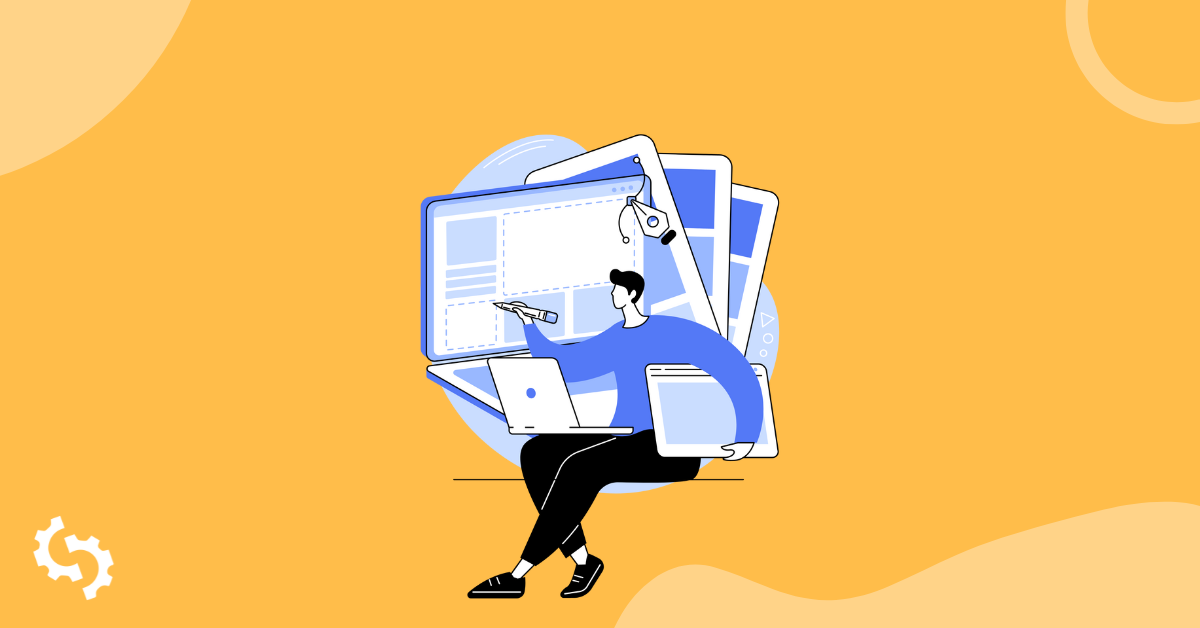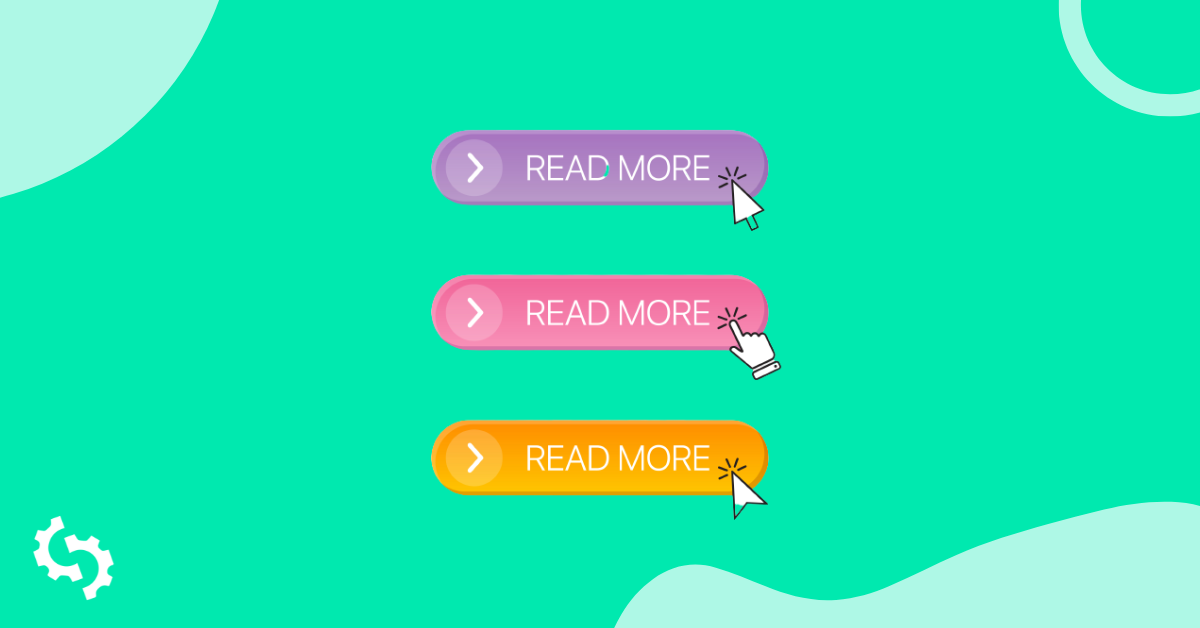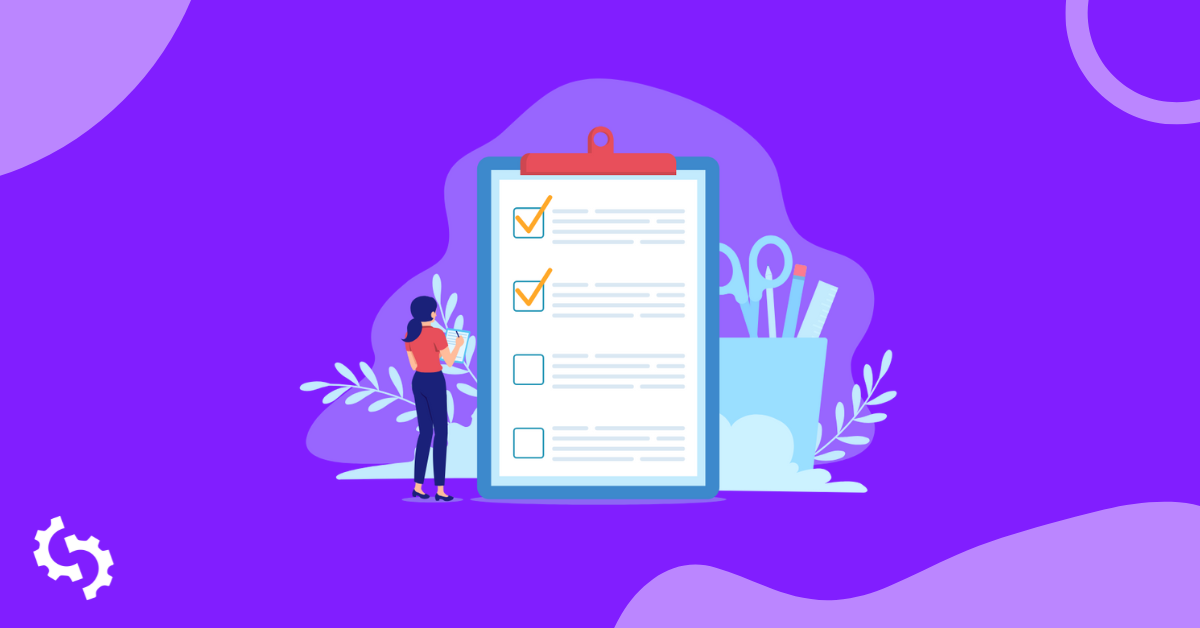Si vous avez déjà lu notre guide sur comment créer des balises de titre sur WordPress, vous avez peut-être remarqué que le champ de saisie de la méta-description pour chacun se trouve juste en dessous des balises de titre.
Nous avons également mentionné dans notre guide de la méta-description pourquoi vous ne voulez pas créer de méta-descriptions sans l'utilisation d'un plugin. Les méta-descriptions, tout comme les balises de titre, sont comme un espace supplémentaire, permettant aux moteurs de recherche de connaître plus d'informations sur le sujet de votre écrit.
Quel serait l'intérêt d'avoir le même titre et h1 ? Quel serait l'intérêt de configurer votre meta description de manière à ce qu'elle n'affiche que les premières phrases ? Vous ne créez aucune valeur pour les utilisateurs ou les moteurs de recherche lorsque vous créez des meta descriptions de manière dynamique ou utilisez un plugin pour générer automatiquement votre meta description.
Nous voyons cependant les avantages de l'utilisation d'un plugin pour créer à la fois des titres et des descriptions meta. Dans ce guide, nous fournirons des instructions sur comment ajouter une description meta en utilisant à la fois Yoast et le plugin All in One SEO.
Où ajouter une méta-description sur WordPress ?
Le champ de la méta-description se trouvera juste en dessous de votre éditeur WYSIWYG si vous utilisez le plugin Yoast pour WordPress :
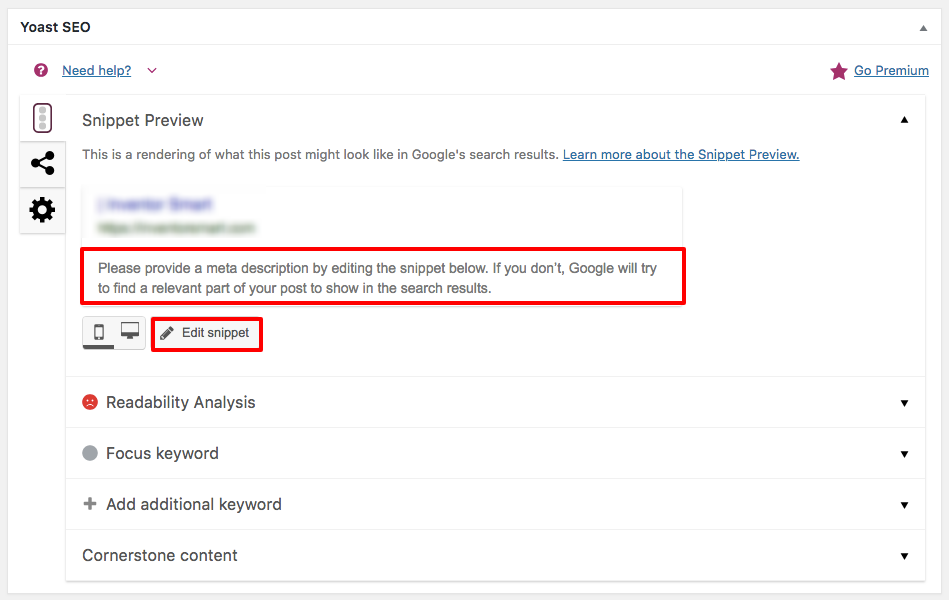
Vous pouvez cliquer soit sur la méta-description (capture d'écran ci-dessus) soit cliquer sur Modifier l'extrait.
Alors que le titre peut contenir la variable d'extrait, le champ de saisie de la méta-description sera vide pour vous permettre de taper votre description optimisée pour le SEO.
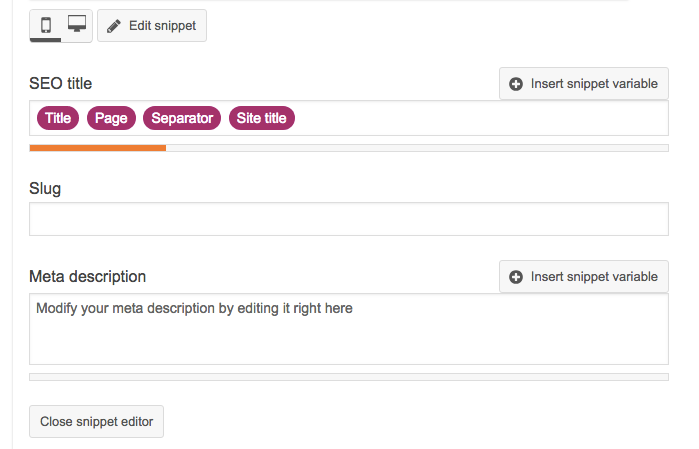
Évitez d'ajouter des variables de snippet de Yoast. Il n'y a pas de réel intérêt derrière les variables de snippet, mais si vous voyez un besoin, vous pouvez ajouter plusieurs snippets (Titre, Page, Séparateur, Titre du site, etc.) dans la méta-description. Pour les ajouter, vous pouvez aller dans Yoast > Apparence de la recherche > Types de contenu :
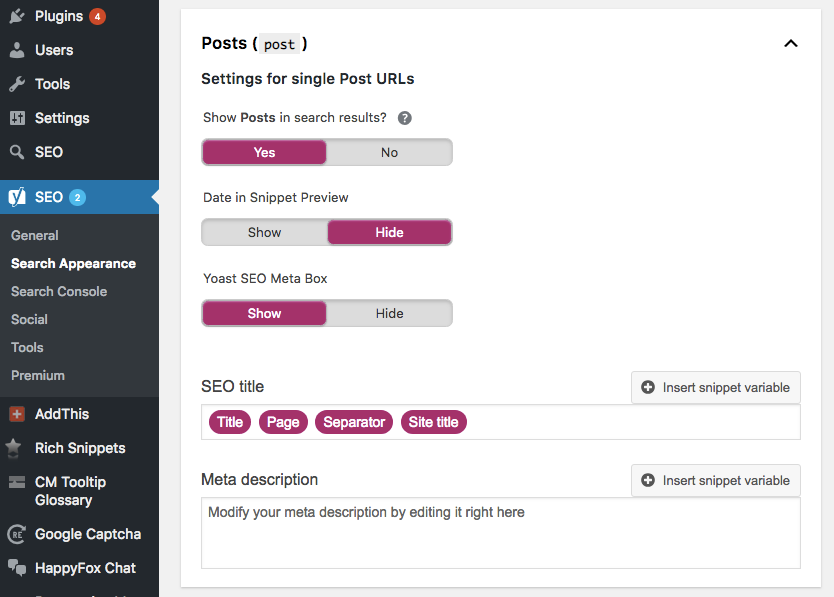
Ici, vous pouvez créer une variable de snippet différente pour chaque section, telles que les articles, les pages, les produits, etc :
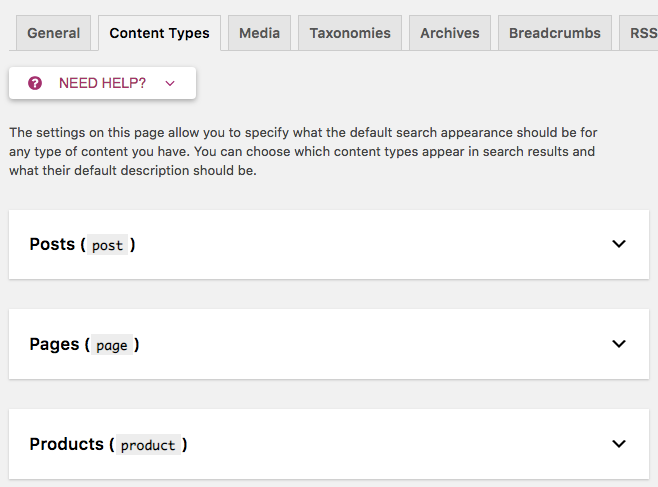
Une raison possible d'ajouter des variables de snippet est de marquer vos pages de produit avec votre nom pour chaque méta-description. Autre que cela, essayez d'éviter d'utiliser ces snippets dans vos méta-descriptions.
Utiliser le plugin All in One SEO pour mettre à jour votre méta-description
Lors de la mise à jour de votre méta-description en utilisant le plugin All in One SEO, vous devrez aller dans All in One SEO > Paramètres généraux :
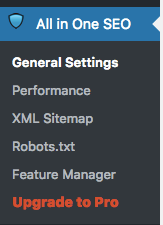
Ensuite, retirez les macros %description% pour éviter de générer des descriptions automatiques :
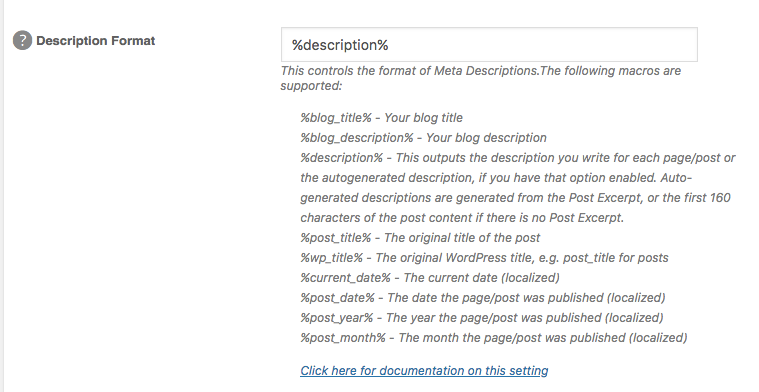
- %blog_title% - Le titre de votre blog
- %blog_description% - La description de votre blog
- %description% - Cela affiche la description que vous écrivez pour chaque page/article ou la description générée automatiquement, si vous avez activé cette option. Les descriptions générées automatiquement sont créées à partir de l'Extrait de l'article, ou des 160 premiers caractères du contenu de l'article s'il n'y a pas d'Extrait de l'article.
- %post_title% - Le titre original de l'article
- %wp_title% - Le titre original de WordPress, par exemple post_title pour les articles
- %current_date% - La date actuelle (localisée)
- %post_date% - La date de publication de la page/de l'article (localisée)
- %post_year% - L'année de publication de la page/de l'article (localisée)
- %post_month% - Le mois de publication de la page/de l'article (localisé)
Une fois le paramètre modifié, vous pouvez aller sur chaque page ou article et mettre à jour votre méta-description. Ce champ se trouve sous l'éditeur WYSIWYG de chaque page ou article :
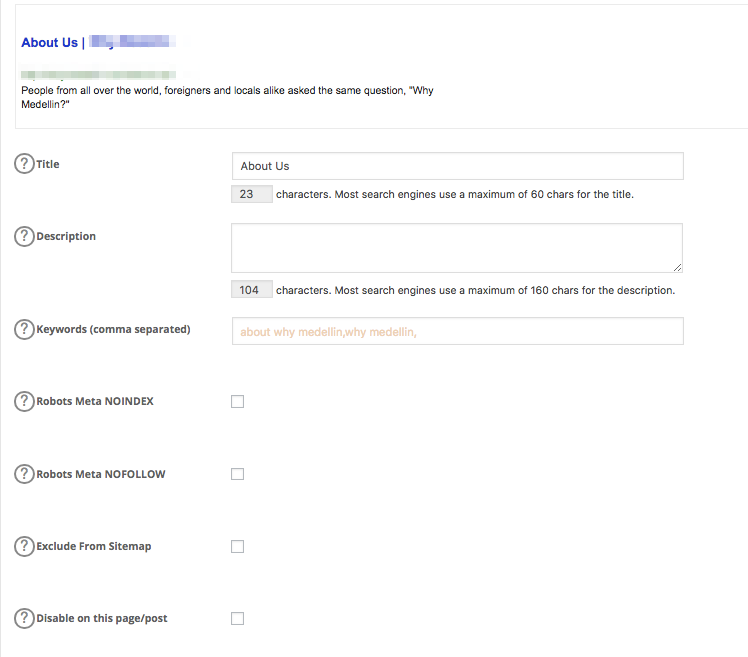
Nous avons ajouté plus de guides WordPress sur notre blog.